SUMIF là một trong những biến thể của hàm SUM cơ bản trong Excel. Với cách sử dụng hàm SUMIF, bạn có thể dễ dàng tính tổng trong bảng tính dựa theo các dữ liệu thỏa điều kiện. Tìm hiểu cách sử dụng hàm SUMIFS và SUMIF trong bài viết ngay dưới đây!
Bạn đang đọc: Hướng dẫn cách sử dụng hàm SUMIF trong Excel và ví dụ cụ thể
Contents
1. Hàm SUMIF là gì?
Hàm SUMIF là một hàm quen thuộc trong Excel, cho phép chúng ta cộng dồn giá trị trong một dải ô nhất định, dựa trên một hay nhiều điều kiện cụ thể mà chúng ta đặt ra.
Ví dụ khi bạn cần tìm tổng giá trị của những phần tử thỏa mãn một yêu cầu nào đó, SUMIF sẽ giúp bạn thực hiện điều này một cách nhanh chóng, chính xác mà không cần đến các phương pháp tính toán thủ công phức tạp.
2. Công thức hàm SUMIF
Công thức hàm SUMIF
Cú pháp:
=SUMIF (range, criteria, [sum_range])
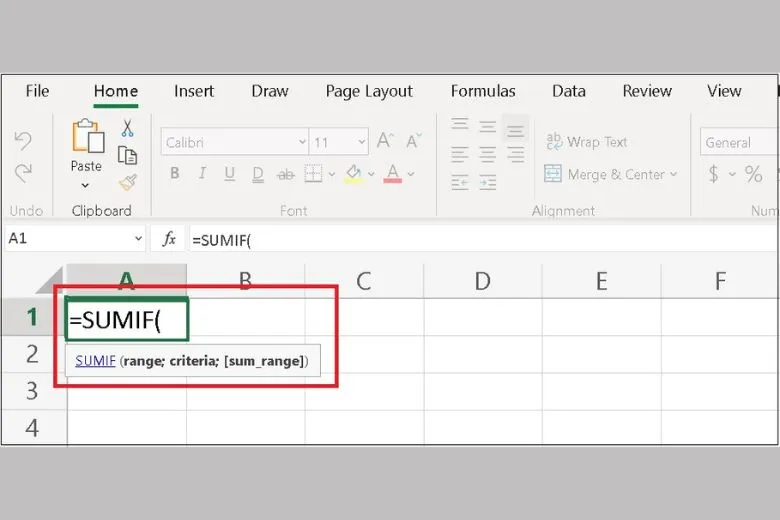
Trong đó:
- Range: Vùng được chọn chứa các ô điều kiện.
- Criteria: Điều kiện để thực hiện hàm.
- Sum_range: Vùng dữ liệu dùng để tính tổng.
Công thức hàm SUMIFS
Cú pháp:
=SUMIFS (sum_range; criteria_range, criteria;…)
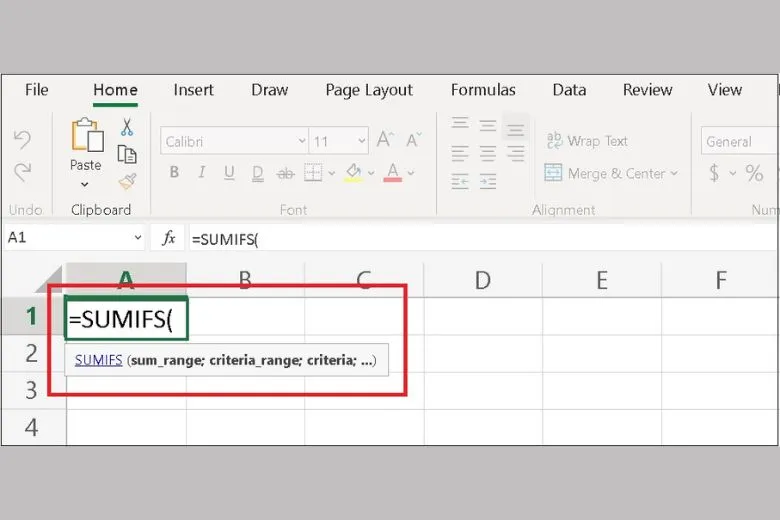
Trong đó:
- Criteria_range: Phạm vi đánh giá bằng điều kiện.
- Criteria: Điều kiện để thực hiện hàm.
- Sum_range: Vùng dữ liệu dùng để tính tổng.
3. Cách sử dụng hàm SUMIF trong Excel và một số ví dụ
Với cách sử dụng hàm SUMIF trong Excel, bạn có bảng dữ liệu sau:
Tìm hiểu thêm: Cách điểm danh trên Google Meet học Online nhanh chóng
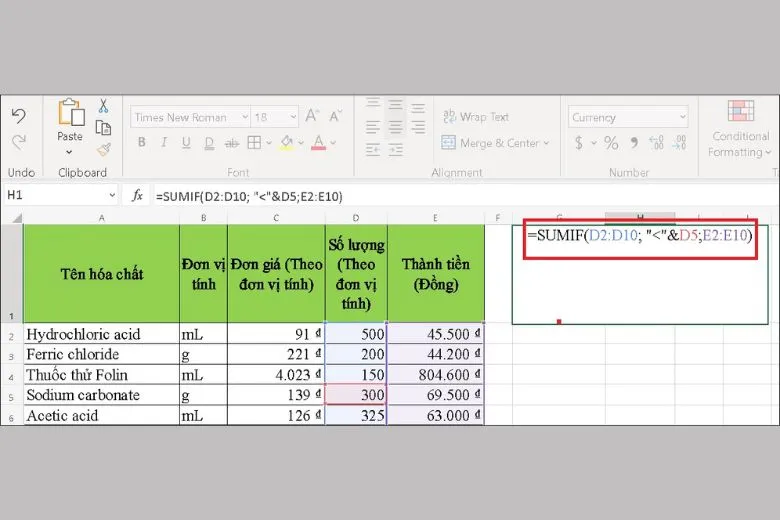
Bạn nhập công thức =SUMIF(D2:D10; “ vào ô tham chiếu muốn hiển thị kết quả, sau đó bấm Enter.
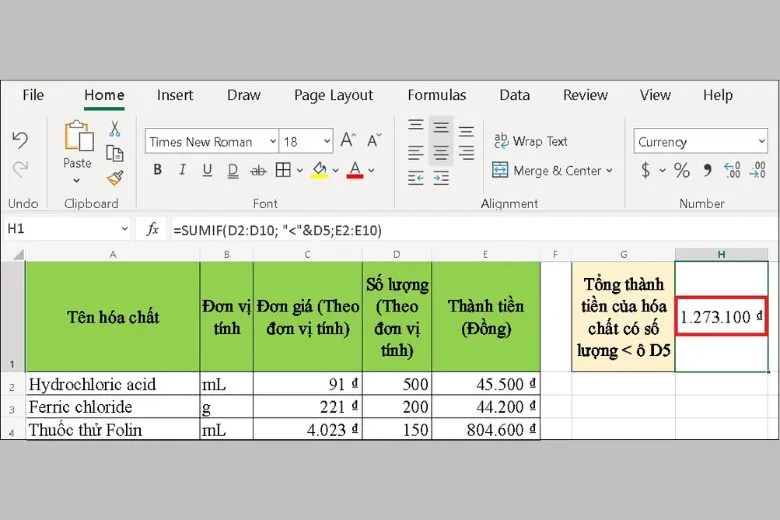
>>>>>Xem thêm: Hướng dẫn các cách tải video Youtube 4K chi tiết, dễ thực hiện
Trong đó:
- D2:D10: Vùng dữ liệu
- “: Điều kiện theo yêu cầu.
- E2:E10: Vùng dữ liệu lấy kết quả.
4. Những lưu ý khi áp dụng hàm SUMIF
Một số lưu ý trong khi sử dụng hàm SUMIF như sau:
- Nếu không nhập ‘Sum_range’, Excel sẽ mặc định sử dụng ‘Range’ để tính tổng. Điều này có nghĩa là nó sẽ tự động tổng hợp các giá trị trong phạm vi mà bạn đã áp dụng điều kiện lọc.
- Khi thiết lập điều kiện lọc bao gồm văn bản hoặc các ký tự đặc biệt, bạn cần đảm bảo rằng chúng được bao quanh bởi dấu ngoặc kép (“”). Điều này giúp Excel nhận diện đúng các ký tự đó như một phần của điều kiện.
- Đối với các giá trị số bạn muốn dùng làm điều kiện, không cần thiết sử dụng dấu ngoặc kép. Excel có thể nhận biết chúng một cách trực tiếp.
- Hàm SUMIF có thể đưa ra kết quả không chính xác nếu chuỗi văn bản có độ dài vượt quá 255 ký tự hoặc khi xử lý các chuỗi kết quả trong #VALUE!.
5. Tạm kết
Trên đây chúng ta đã tìm hiểu thủ thuật cách sử dụng hàm SUMIF trong Excel. Đây là một hàm giúp tính tổng dữ liệu từ những điều kiện cho trước, giúp việc tính toán trở nên dễ dàng hơn.
Tiếp tục theo dõi Dchannel của Suachuadienthoai.edu.vn để được cập nhật thêm nhiều thủ thuật Excel khác. Cảm ơn bạn đã quan tâm bài viết lần này của mình.
Đừng quên đến Suachuadienthoai.edu.vn khi có nhu cầu mua thiết bị công nghệ để trải nghiệm CHUYỂN GIAO GIÁ TRỊ VƯỢT TRỘI với giá bán rẻ hơn các loại rẻ.
